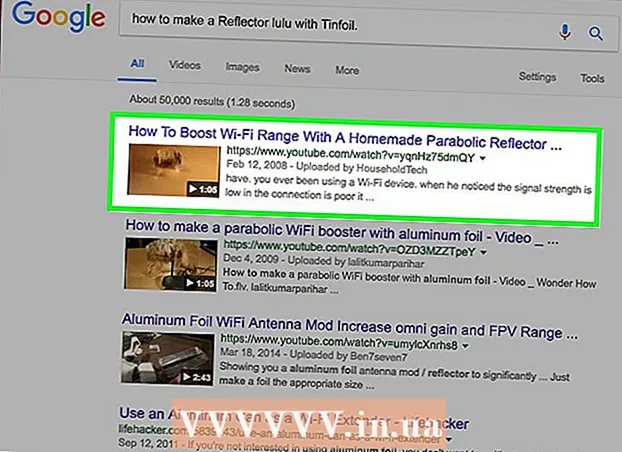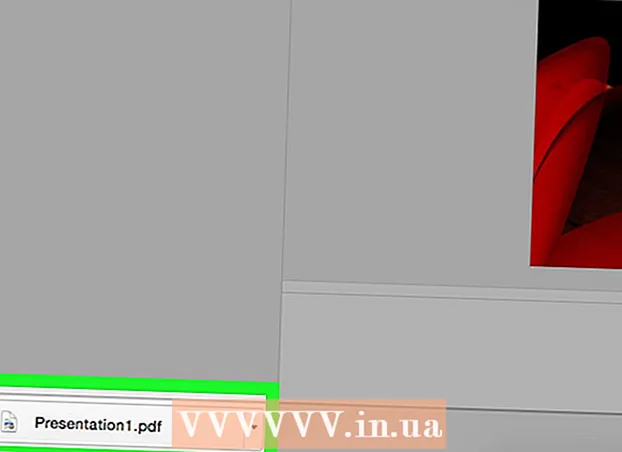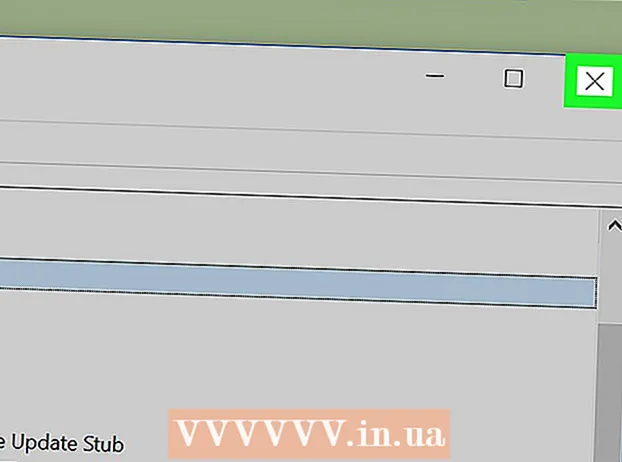作者:
Lewis Jackson
创建日期:
11 可能 2021
更新日期:
1 七月 2024
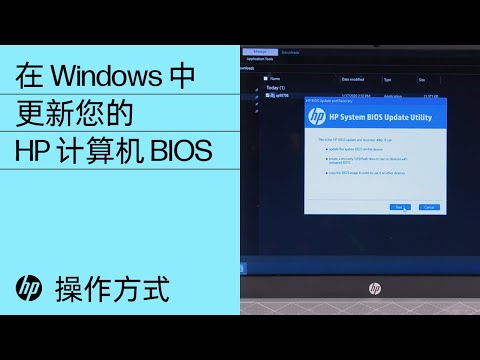
内容
计算机的基本输入/输出系统(BIOS)是在主板固件上存储一组或多组命令的位置。这是启动计算机以控制CD驱动器,鼠标和键盘等功能时首先运行的软件。本文将指导您正确更新BIOS。每台计算机都有不同的BIOS制造商,并使用不同的键盘快捷键来访问它,但是更新方法通常是相同的。
脚步
确定当前的BIOS版本。 您可以访问制造商的网站以找到此信息。
- 在Windows上打开系统信息应用程序。在Windows Vista和Windows 7操作系统上,输入 msinfo32 转到搜索栏(或Windows XP中的“运行”对话框),然后单击 系统总结 (系统摘要)。
- BIOS版本将显示在计算机处理器速度以下。重写版本号和日期(如果适用)。

系统的可追溯性。 这是查找和下载正确的更新BIOS版本的重要步骤。- 您是购买预组装的计算机,还是购买部件并组装它们?如果是预组装的计算机(例如Dell计算机),请访问其网站;如果您自己组装,请访问主板制造商的网站。搜索“驱动程序和下载”。
- 确保为您的计算机下载正确的BIOS更新。错误下载另一行的更新将损坏您的计算机。
- 请记住下载并阅读我和其他文档!现在是时候忽略这些文件了。在更新BIOS之前,您应该学习许多重要的预防措施,而忽略这些预防措施可能会导致严重的后果。

首先备份当前的BIOS! 如果您使用Windows BIOS更新软件或其他操作系统,请首先备份BIOS映像。大多数BIOS更新程序都内置了此功能(“保存”或“备份”),建议您执行备份步骤。请访问制造商的网站,以获取有关如何备份BIOS的建议。
准备系统。 BIOS更新过程中最大的危险是电源故障。您无法控制该实用程序,但是可以“控制”它的影响。- 如果更新笔记本电脑,请给电池充满电,然后继续充电。如果发生电源故障,由于电池原因,机器将继续运行。
- 如果要更新台式计算机,建议您使用不间断电源(UPS)。像笔记本电池一样,UPS即使在断电期间也能使一切正常运行。
继续更新。 运行下载的安装程序或the.exe文件以更新BIOS。
- 如果该软件要求您使用软盘,请使用1.44MB 3.5“格式。某些带有“ autoexec.bat”文件的映像软盘将自动运行BIOS更新软件。其他仅包含该软件。更新,更新的BIOS映像,并且可能包含带有说明的“自述文件”。如果没有说明,但是至少有两个文件(“ A06_123.bin”和“ awflash.exe”),请执行以下步骤:输入命令“ awflash A06_123.bin”并按Enter,这将更新软件并找到文件A06_123.bin以更新BIOS。
- 比较两个版本。大多数BIOS更新软件都会读取当前的BIOS映像并识别该版本,并将其与下载的版本进行比较。如果系统的当前版本较旧,它将执行更新。 BIOS软件的用户界面通常有所不同,但是有菜单按钮或基本选项(例如“写入”,“更新”或“确认”)可以继续。 BIOS更新。
重新启动计算机。 完成后,许多更新程序将自动重新启动计算机。有些程序会征得您的许可,而其他程序会在执行更新之前发出启动警告。一些程序需要您手动重新启动计算机。手动执行此操作:
- 按下电源按钮或使用操作系统命令完全关闭计算机。
- 如果可用,请关闭计算机背面的主电源开关。
- 等一下。
- 打开主电源开关(如果有)。
- 启动计算机。
如果建议,请清除当前的BIOS设置。 这并非总是必要的,它取决于在当前版本和更新之间已更改的功能。请按照以下步骤操作:
- 打开计算机电源后,启动BIOS实用程序。在大多数系统上,可以通过在启动的前2到10秒钟内按Delete键来执行此操作。其他一些操作系统可能使用键F2,F10,CTRL,Enter等。
- 如果您不了解访问BIOS的组合键序列,请观察屏幕以查看计算机是否具有说明。
- 要清除BIOS设置,请查找“恢复默认值”或“加载故障安全默认值”。它们可以在BIOS实用程序的主页上或菜单的最后一页上。使用箭头进行导航,然后按照屏幕上的说明进行操作。完成后,保存设置并退出BIOS实用程序。
BIOS配置。 您可以根据需要更改设置。如果您以前从未更改过BIOS设置,请不要尝试。大多数计算机仅在使用默认BIOS设置时才能正常运行。广告
忠告
- BIOS更新将推出以修复现有的错误,添加新的标准和硬件支持或添加功能。阅读BIOS更新的介绍性说明或其他文档,以了解计算机将获得哪些升级。
- BIOS为操作系统提供硬件信息,并旨在支持特定范围的组件。 BIOS通常是EEPROM,在断电时也称为无损内存,使用“固件”进行编程,并能够存储少量对用户设置至关重要的信息。 BIOS的某些部分通常焊接到主板上,这给用户带来不便。其他组件已插入空白驱动器中,因此更易于更换。
- 如果BIOS固件出现故障,并且您有一块具有相同CPU插槽和相同类型BIOS芯片的相似主板,则可以恢复BIOS 如果您愿意冒险使用另一个BIOS芯片。请参考有关恢复损坏的BIOS固件的文章。
- 如果系统仍然运行良好,则只有在准备退出当前版本(很长时间)时才应更新BIOS,以防更新失败。系统制造商通常会维修主板,并且只要保修期内,主板就无法更新BIOS。但是,此过程非常耗时,并且涉及以下许多序列:
- 请联系技术支持并确认BIOS更新问题。
- 获取产品退货保证(RMA)或类似的跟踪号。
- 将产品转让给制造商。
- 等待批准(检查)以及维修或更换。
- 等待产品退还退款。
警告
- 除非您确定自己在做什么,否则不要更新BIOS。因为如果您未正确遵循制造商的说明,可能会损坏BIOS。
- 更新BIOS时,请确保稳定的电源。在此过程中发生的任何重大波动或断电都可能损坏BIOS。因此,在更新BIOS时,请勿关闭计算机或重新启动计算机。如果从可引导的操作系统更新BIOS,请禁用所有不必要的应用程序并在后台运行。
- 从受信任的来源下载BIOS更新软件。从其他来源而不是制造商的网站下载BIOS是危险的。例如,一个制造商的主板的相同软件BIOS的开发人员版本可能无法与另一制造商的主板一起使用。使用错误的BIOS版本可能会“损坏”计算机,因此必须由制造商更换BIOS或对其进行重新编程,并重建不可启动的计算机,直到完成该过程为止。
- 此过程非常容易受到影响,因此电源的任何变化都可能导致固件故障。您需要非常小心地安全地执行该过程。